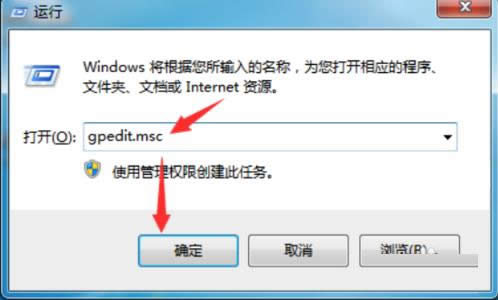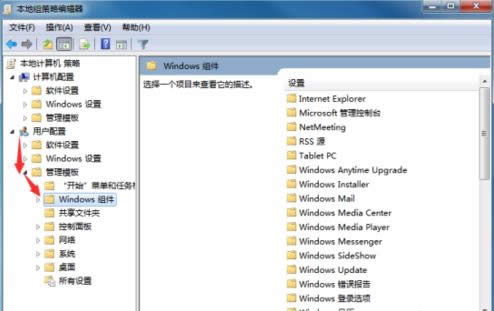Windows7系统新建库提示16389出错的处理技巧
发布时间:2022-04-07 文章来源:xp下载站 浏览: 42
|
随着电脑硬件和软件的不断升级,微软的Windows也在不断升级,从架构的16位、16+32位混合版(Windows9x)、32位再到64位, 系统版本从最初的Windows 1.0 到大家熟知的Windows 95、Windows 98、Windows ME、Windows 2000、Windows 2003、Windows XP、Windows Vista、Windows 7、Windows 8、Windows 8.1、Windows 10 和 Windows Server服务器企业级操作系统,不断持续更新,微软一直在致力于Windows操作系统的开发和完善。现在最新的正式版本是Windows 10。 最近,有些Win7系统用户在新建库的时候,系统弹出错误信息“无法创建文件 ‘新建 库.library-ms’文件系统错误(16389)”。这是怎么回事?又该怎么来解决呢?其实,遇到这种无法创建库的情况 可能是相关权限被限制了。现在,小编就来和大家分享Win7系统新建库提示16389错误的解决方法。
“库”是什么:“库”Windows7管理文件的一个新功能,它可以将您的资料汇集在一个位置以方便查找和使用。通常,系统会提供文档库、音乐库、图片库和视频库这几个常用库。另外,我们还可以根据需要或自己的使用风格来创建自己的库。
2、打开组策略编辑器,在左边本地计算机策略一栏请依次定位到“用户配置->管理模板->Windows 组件->Windows 资源管理器”。
3、单击“Windows 资源管理器”,然后从右边细节窗口中找到‘阻止用户将文件添加到与该用户对应的“用户文件夹”文件夹的根目录下’,并双击打开。
如果此处策略配置为“已启用”,会引起上述的报错。所以,这里我们要把它配置为“未启用”然后按“确定”保存更改。接着,退出组策略编辑器,并重启计算机,就可以新建“库”应该可以顺利地进行了。 Microsoft Windows,是美国微软公司研发的一套操作系统,它问世于1985年,起初仅仅是Microsoft-DOS模拟环境,后续的系统版本由于微软不断的更新升级,不但易用,也慢慢的成为家家户户人们最喜爱的操作系统。
|
本文章关键词: Win7系统新建库提示16389出错的处理技巧
相关文章
本类教程排行
系统热门教程
本热门系统总排行